
Zapraszamy do przeczytania wpisu na temat technik modelowania 3D. Dzisiejszy temat to: IRONCAD vs Creo: Usprawnione szkicowanie / modelowanie oparte na funkcjach.
Kiedy przedstawiam bardzo prosty i intuicyjny sposób projektowania IronCAD często mam trudność, aby przekonać innych użytkowników pokrewnych programów, do zrozumienia projektowania metodą Przeciągnij- Upuść.
Zachęcam do pobrania wersji testowej IronCAD/Inovate i wzięcia udziału w kursie. IRONCAD sprawia, że otrzymuje pozytywne opinie od nowych klientów. Spróbuj również Ty! Masz dostęp do 30-dniowej wersji próbnej z pełną funkcjonalnością programu.
Samodzielny kurs szkoleniowy IRONCAD, który możesz zrobić online
Widziałem kilka lekcji online Fusion 360 i postanowiłem porównać go z IRONCAD. Szybko stworzyłem porównanie technik projektowania. Utworzyłem piętnaście lekcji „IronCAD vs Fusion 360” i sześć lekcji „IronCAD vs Solidworks”, aby pokazać różnicę między IronCAD a tymi dwoma programami. Prezenterzy programów Fusion 360 i Solidworks marnują ogromne ilości czasu przy nadmiernie skomplikowanych procedurach szkicowania. Ze względu na to chciałem pokazać, jak można pracować szybciej i efektywniej z moimi metodami projektowania w programie IRONCAD.
Techniki modelowania 3D
Wiele technik modelowania można w łatwy sposób wdrożyć w ramach istniejącego systemu. Jest to uproszczony sposób szkicowania oraz modelowanie oparte na funkcjach. Zachęcam do zapoznania się z lekcjami IronCAD vs Fusion 360 i Solidworks, ponieważ istnieją pewne bardzo wyraźne różnice pomiędzy tymi programami.
Obejrzyj przykład wykonania części w Creo!
Poniżej znajduje się szczegółowy rysunek izometryczny, nie jest to rysunek 3D. Nie ma czegoś takiego jak rysunek 3D. Rysunek to dokument wykonany na płaszczyźnie 2D.
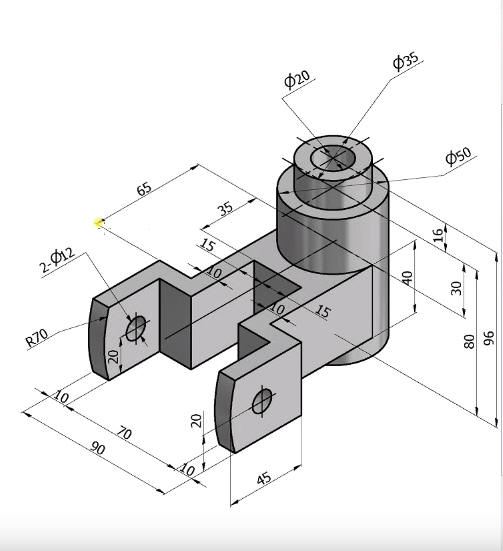
Najlepszym sposobem na naukę w CAD 3D jest tworzenie modeli 3D na podstawie rysunków. W projektowaniu niezbędna jest elastyczność. IRONCAD umożliwia projektowanie w jednej scenie, co ułatwia dodatkowo pracę. Jednak modelowanie to tylko jeden z aspektów wydajnego systemu CAD 3D.
Creo jest systemem CAD 3D opartym na przestarzałym systemie modelowania opartym na historii Pro / e wydanym w 1988 roku. Sprzedawałem Pro / e kilka lat temu i stwierdziłem, że nie jest on wystarczająco wydajny dla naszego działu inżynieryjnego. Używamy tego, co sprzedajemy. Dzięki temu zdobywamy doświadczenie, aby skutecznie wspierać naszą bazę użytkowników danego oprogramowania.
IronCAD vs Creo
Pokażę Ci krok po kroku, jak wykonać dany model w IRONCAD. Uzyskałem do tego wsparcie IronCAD. Oni są naprawdę bardzo dobrzy!
Podobnie jak w przypadku moich porównań Ironcad vs Fusion 360 i Solidworks, znalazłem te same problemy w Creo. Technika modelowania w dużym stopniu odpowiada za poziom wydajności systemu. Osoby korzystające tylko z metody szkicowania mają ograniczone możliwości działania. W IRONCAD jest usprawnione szkicowanie i modelowanie oparte na funkcjach. Jeśli Ty lub Twoi projektanci projektują za pomocą nieproduktywnych i czasochłonnych metod, nadszedł czas, aby poznali i przeszli na bardziej wydajne projektowanie za pomocą IRONCAD.
Gdy widzę, w jaki sposób użytkownik Creo szkicuje daną część, jestem zdumiony, jak on to robi. Przypuszczam, że trzeba mieć pewny sposób myślenia, aby wykonać to w 2D. Trudno mi jest zrozumieć zmagania z tymi wszystkimi wymiarami. Natomiast w IRONCAD, ćwiczenie to zajęło mi kilka minut. Program pozwala na szybszą i znacznie łatwiejszą modyfikację. Ćwiczenie to uznaje za badanie technik modelowania, chociaż wykonanie tego modelu w większości opiera się na modelowaniu opartym na funkcjach, które jest niedostępne dla większości pokrewnych systemów.
Poniżej przedstawiam pracę w IRONCAD. Moje domyślne ustawienie to cale, więc ustawimy jednostki na mm. Zaczynamy!
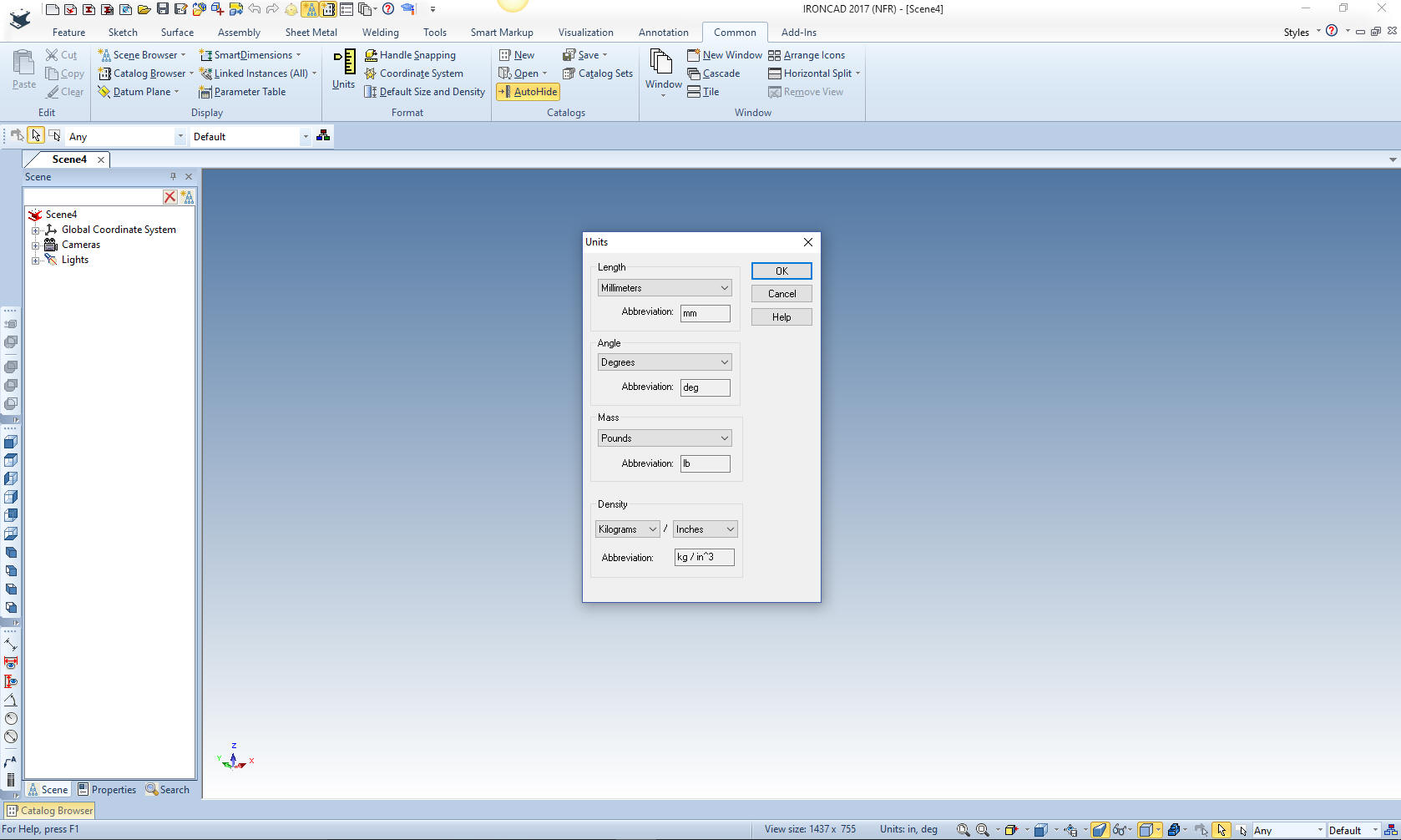
Wykorzystując technologię "Przeciągnij - Upuść", przeciągam i upuszczam blok na scenę, a następnie dopasowuję go, klikając jeden z uchwytów edycyjnych.
Uwaga: Dlaczego IronCAD nazywa to sceną zamiast przestrzenią roboczą? IronCAD został wydany po raz pierwszy jako program do projektowania graficznego o nazwie Trispectives. Nadal ma wiele funkcji graficznych. Jest to naprawdę wspaniała mieszanka profesjonalnego CAD 3D i projektowania graficznego, co stawia go w znacznie bardziej elastycznej kategorii w porównaniu do innych systemów CAD 3D.
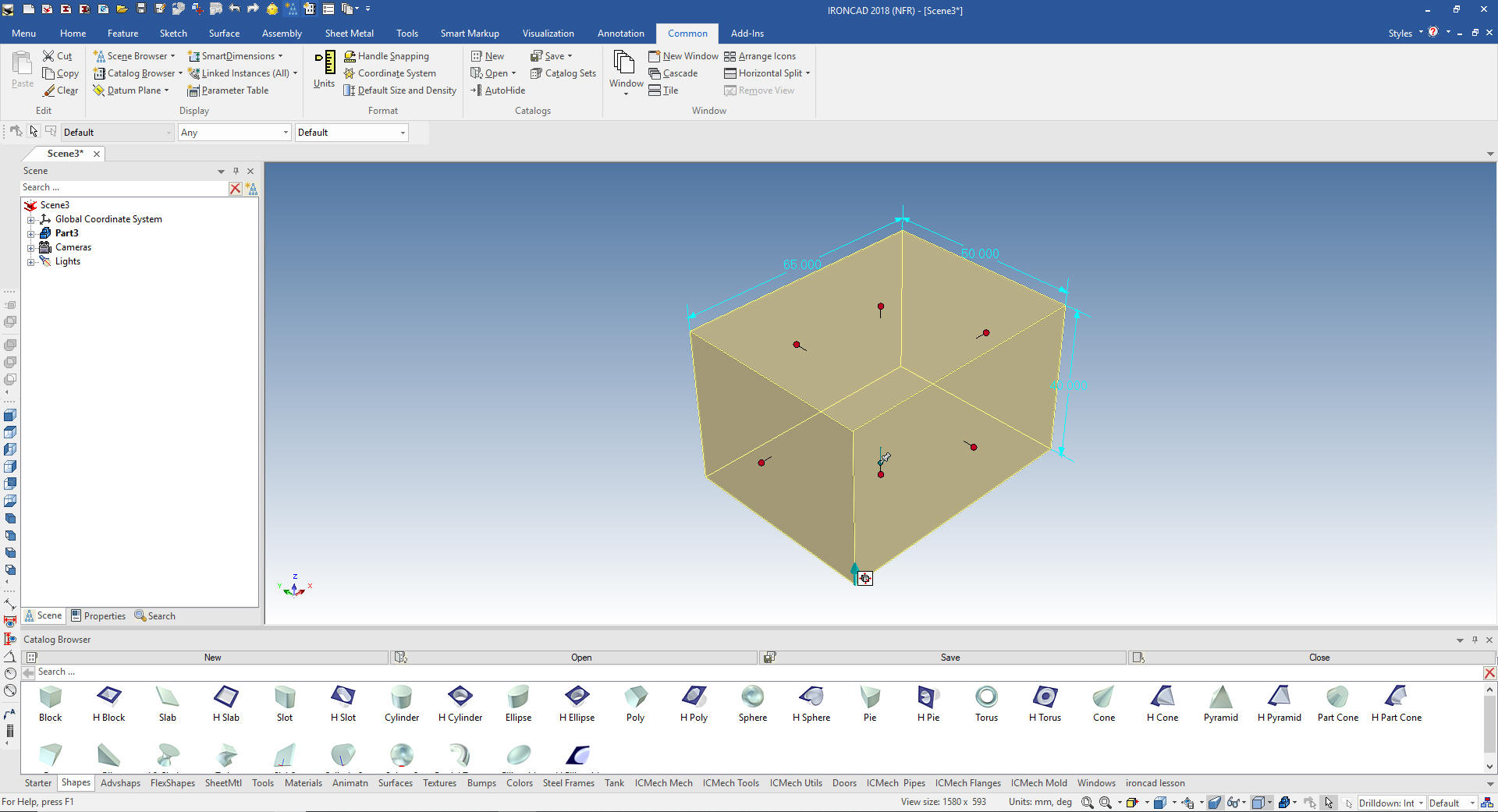
Przeciągamy i upuszczamy kolejny blok, pozycjonujemy go i dopasowujemy.
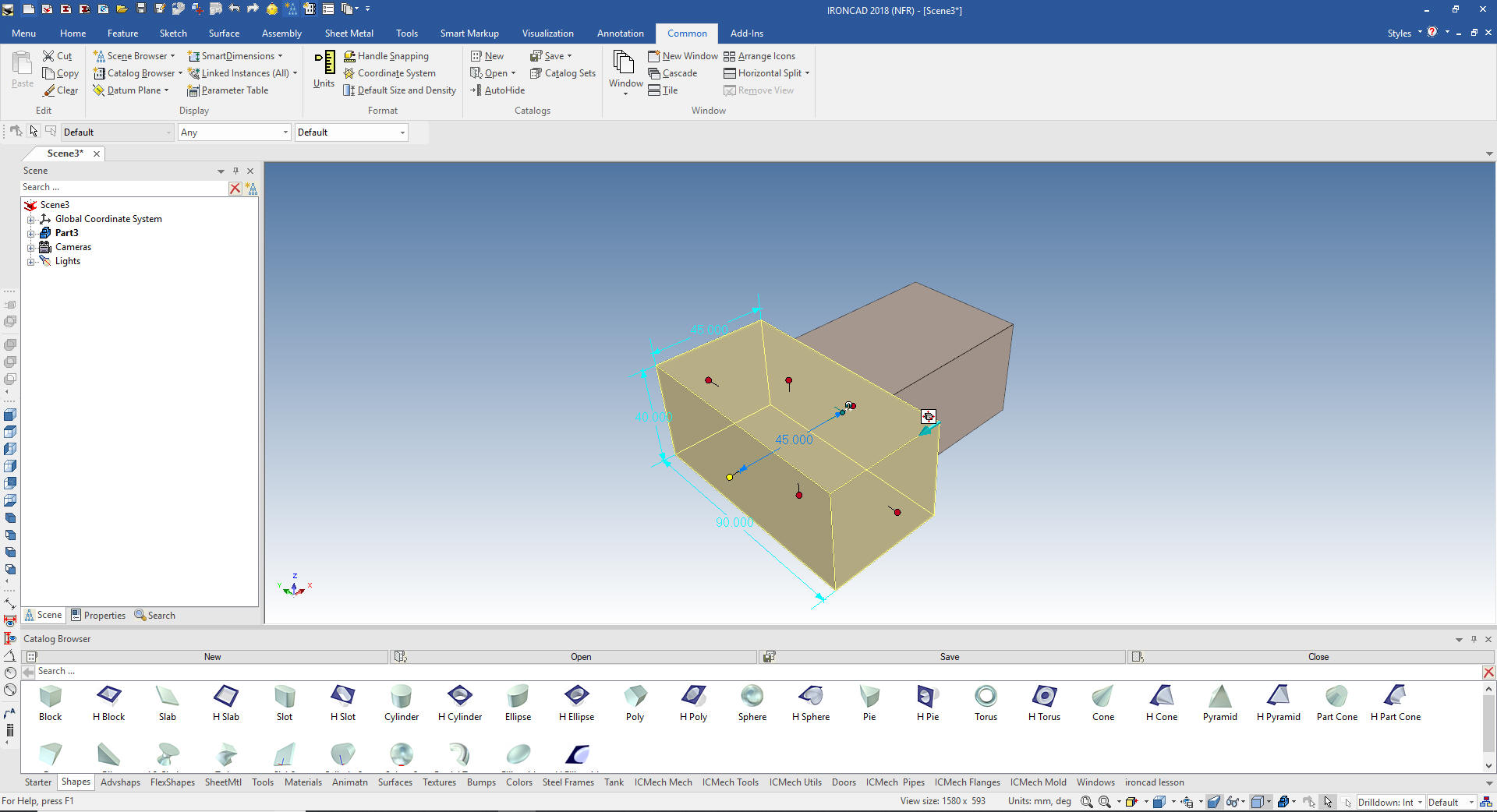
Przeciągamy i upuszczamy H Blok do tworzenia otworów, pozycjonujemy go i ustawiamy odpowiednie wymiary.
Do ustawienia odpowiednich wymiarów korzystamy z uchwytów edycyjnych, które podświetlają się na czerwono. Przytrzymując klawisz Ctrl, możemy zaznaczyć jednocześnie wybrane uchwyty edycyjne i zmienić dla nich położenie/wymiar. Dodatkowo przytrzymując klawisz Shift, możemy za pomocą wybranego uchwytu przeciągnąć/ustawić dany obiekt do określonego punktu/ściany/krawędzi. W prosty sposób można edytować kształty. To możemy nazwać modelowaniem 3D w porównaniu z metodą szkicowania.
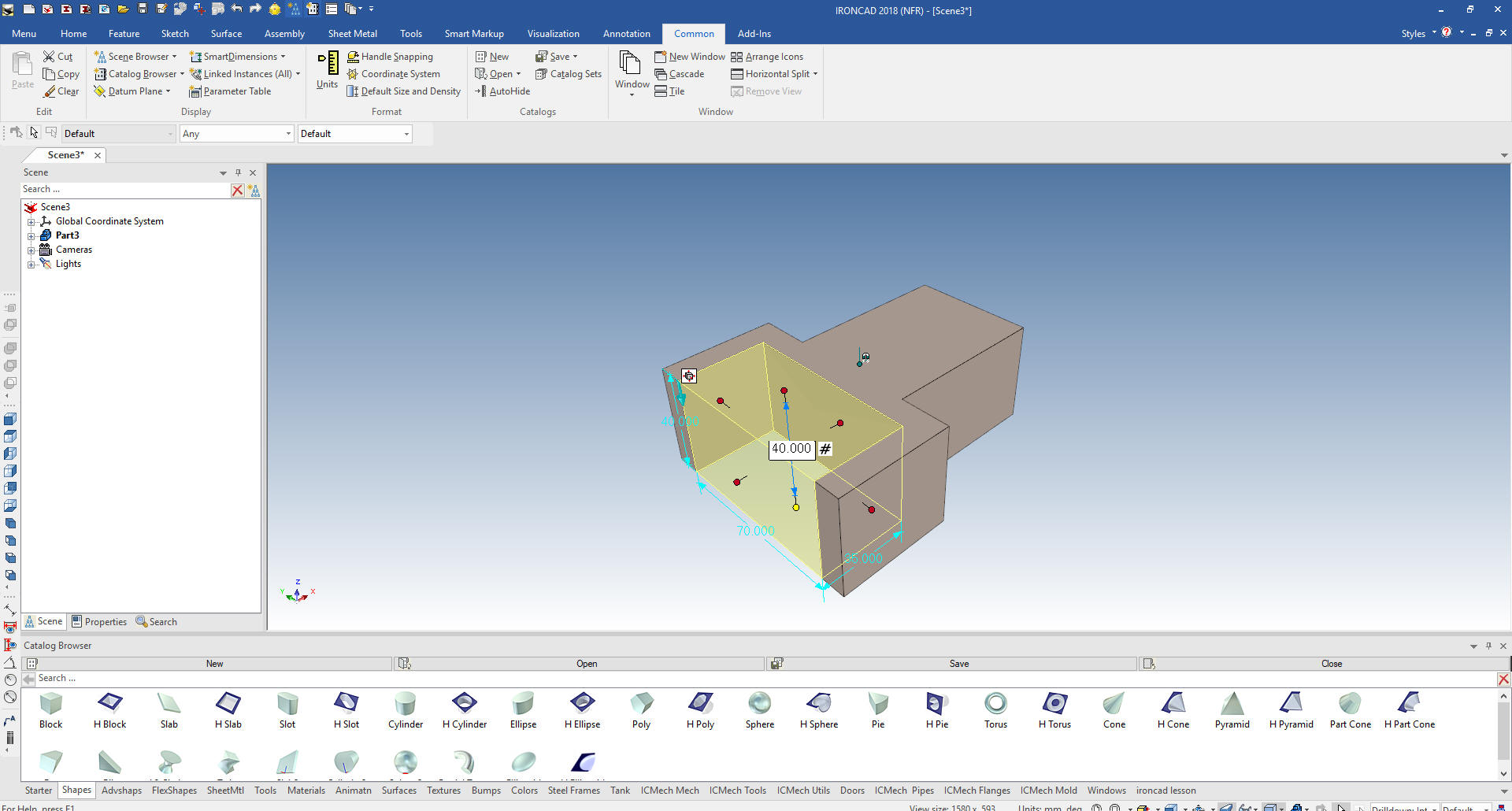
Przeciągamy i upuszczamy jeszcze jeden H Blok do utworzenia kolejnego otworu i dopasowujemy go.
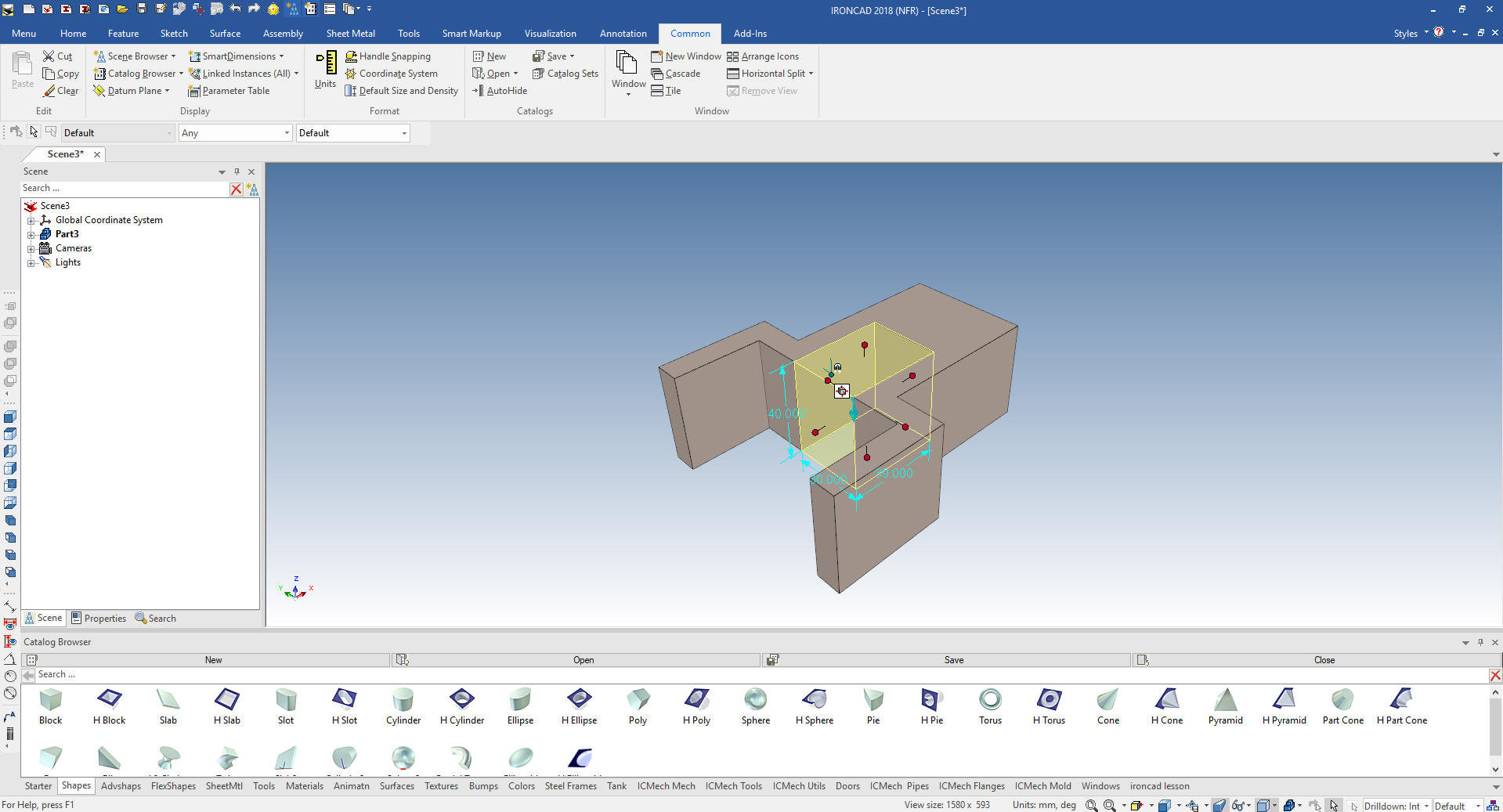
Obracamy górną część elementu w naszą stronę i wybieramy środkowy punkt tylnej krawędzi. Dzięki temu, że powierzchnia jest w tej orientacji, możliwe jest prawidłowe umieszczenie cylindra. Przeciągamy i upuszczamy cylinder na górną powierzchnię.
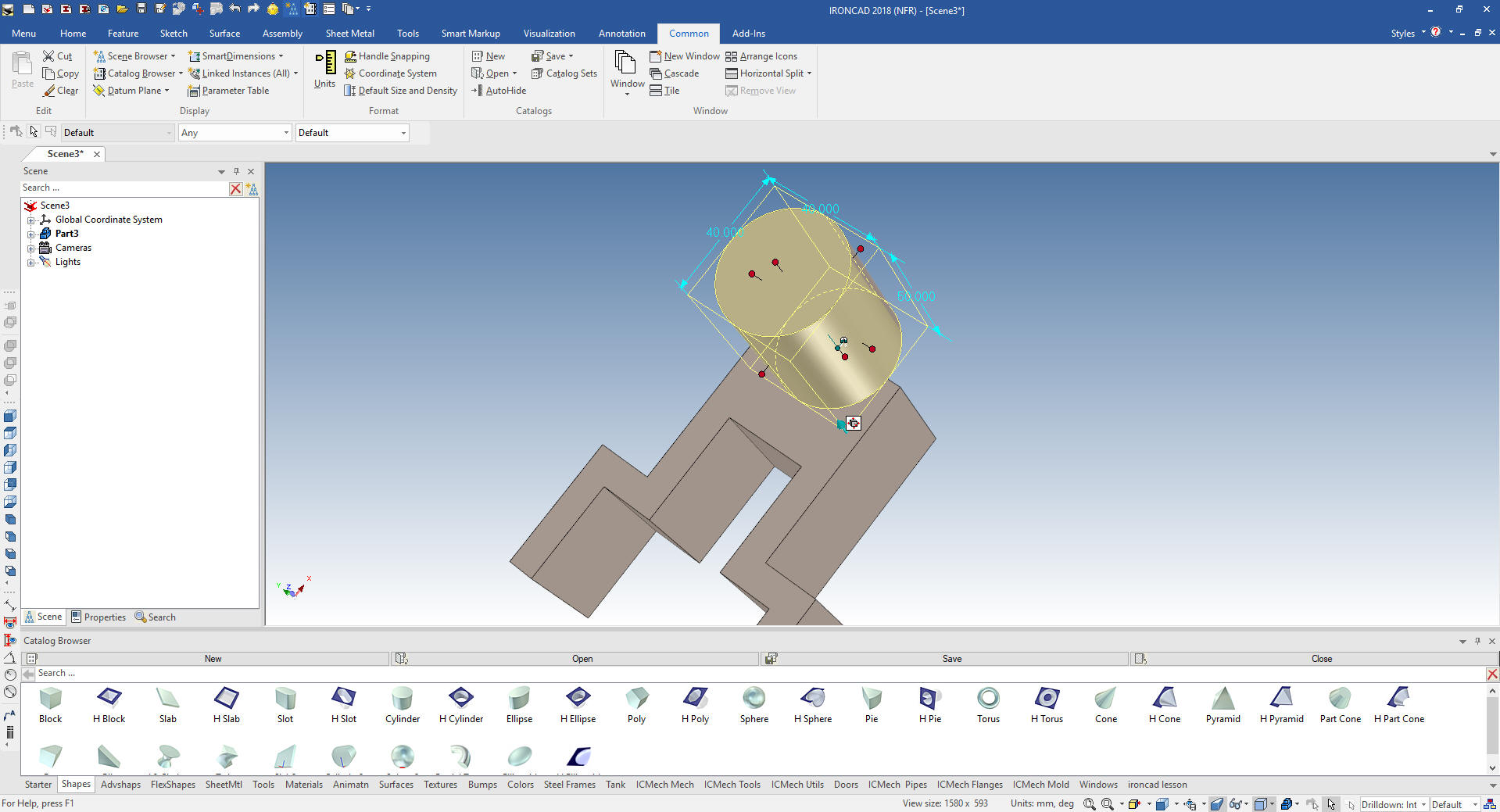
Po nadaniu odpowiednich rozmiarów dla cylindra tworzymy w nim otwór za pomocą H Cylinder.

Za pomocą metody Przeciągnij- Upuść, ustawiamy H Cylinder w środkowym punkcie naszego cylindra i ustawiamy odpowiednie wymiary.
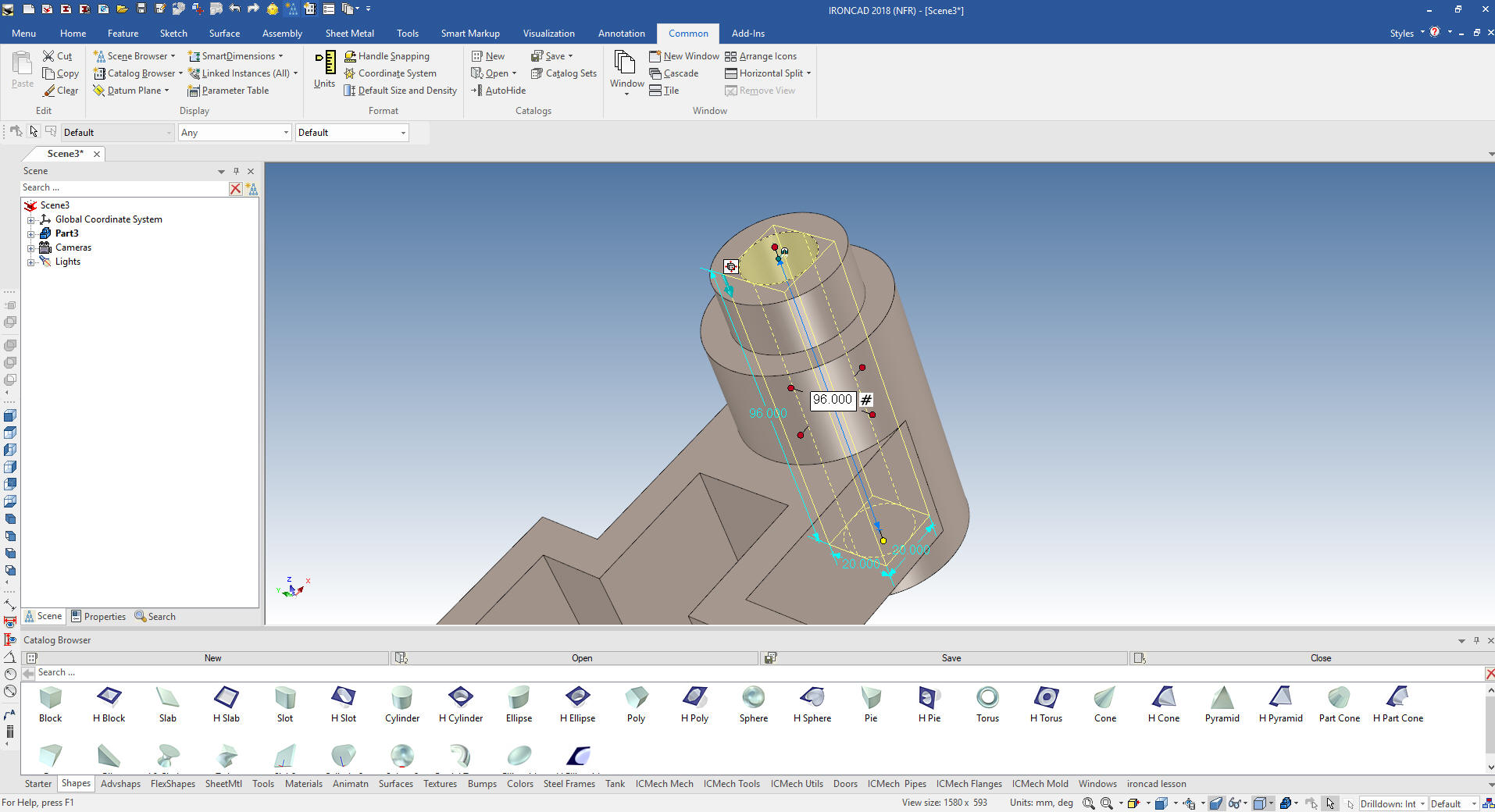
Następnie przeciągamy i upuszczamy H Cylinder do utworzenia otworów, odpowiednio go wymiarując i pozycjonując.
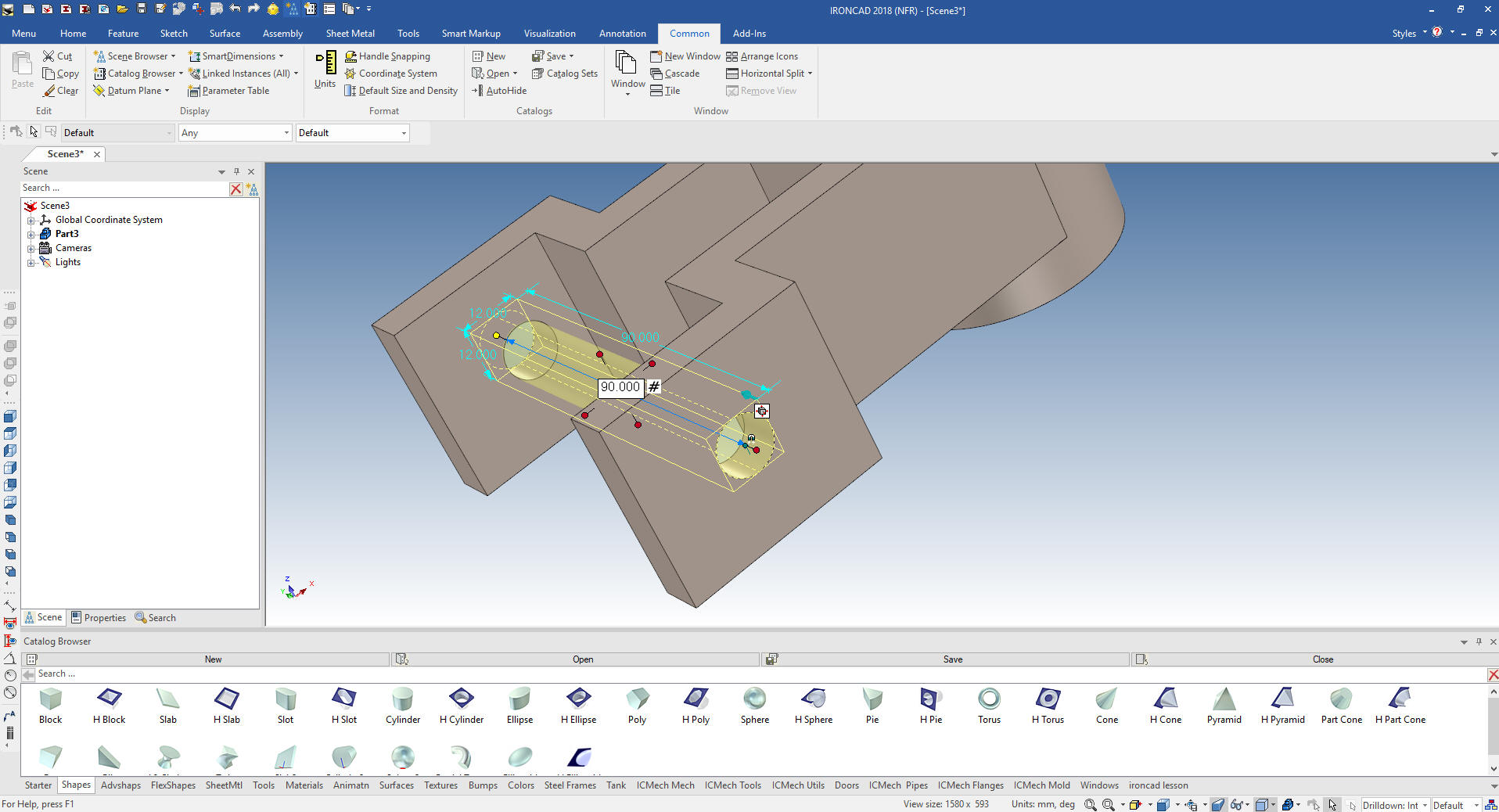
Teraz musimy naszkicować promień na przedniej powierzchni elementu. Używamy do tego "Kreator wyciągnięcia prostego". Wskazując przednią ścianę, ustawiamy w kreatorze opcję utworzenia bryły i usunięcia materiału.

Kolejno tworzymy szkic.
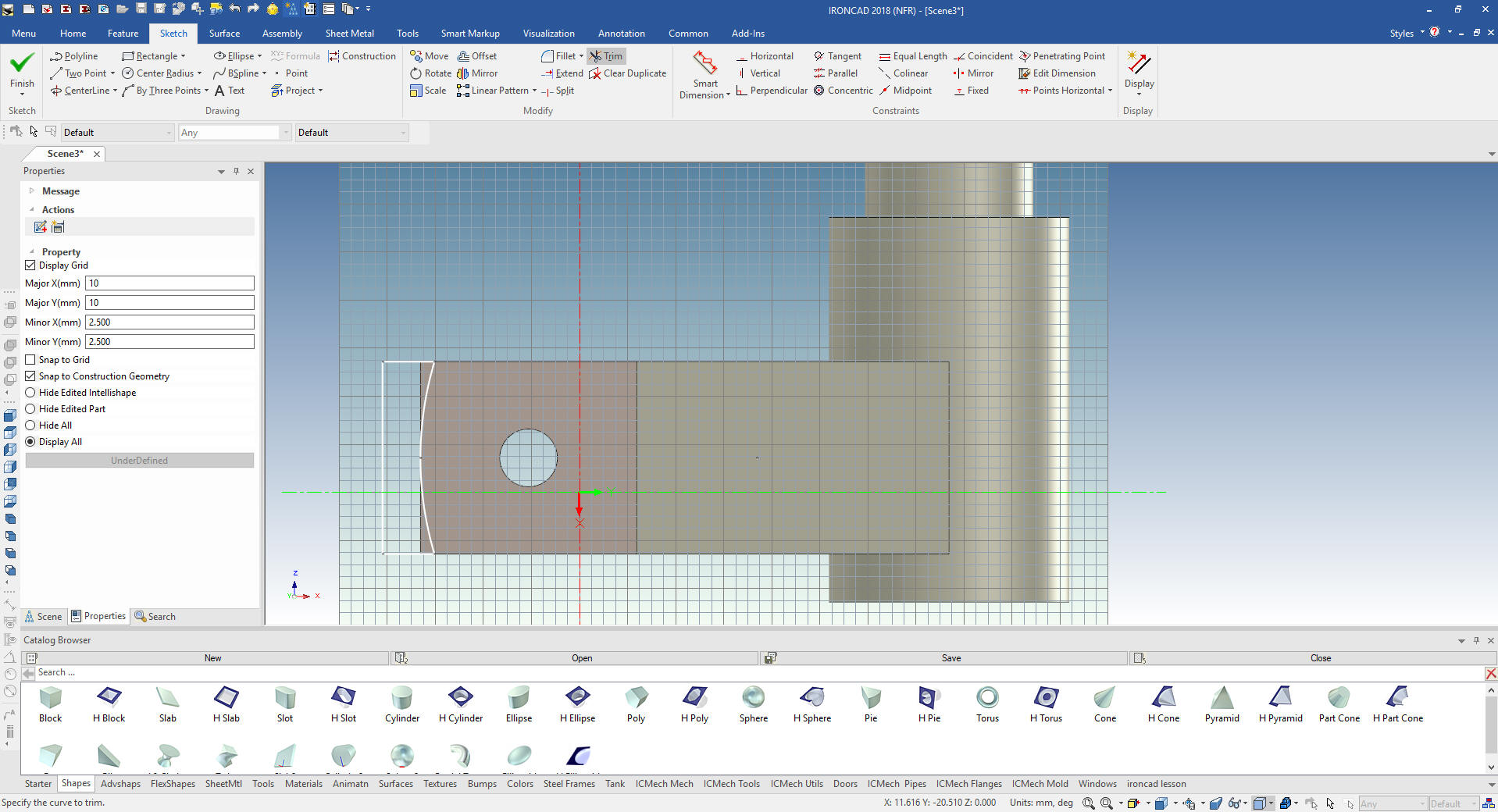
Wybieramy utworzony element i dopasowujemy go do tylnej ściany wybranej powierzchni.
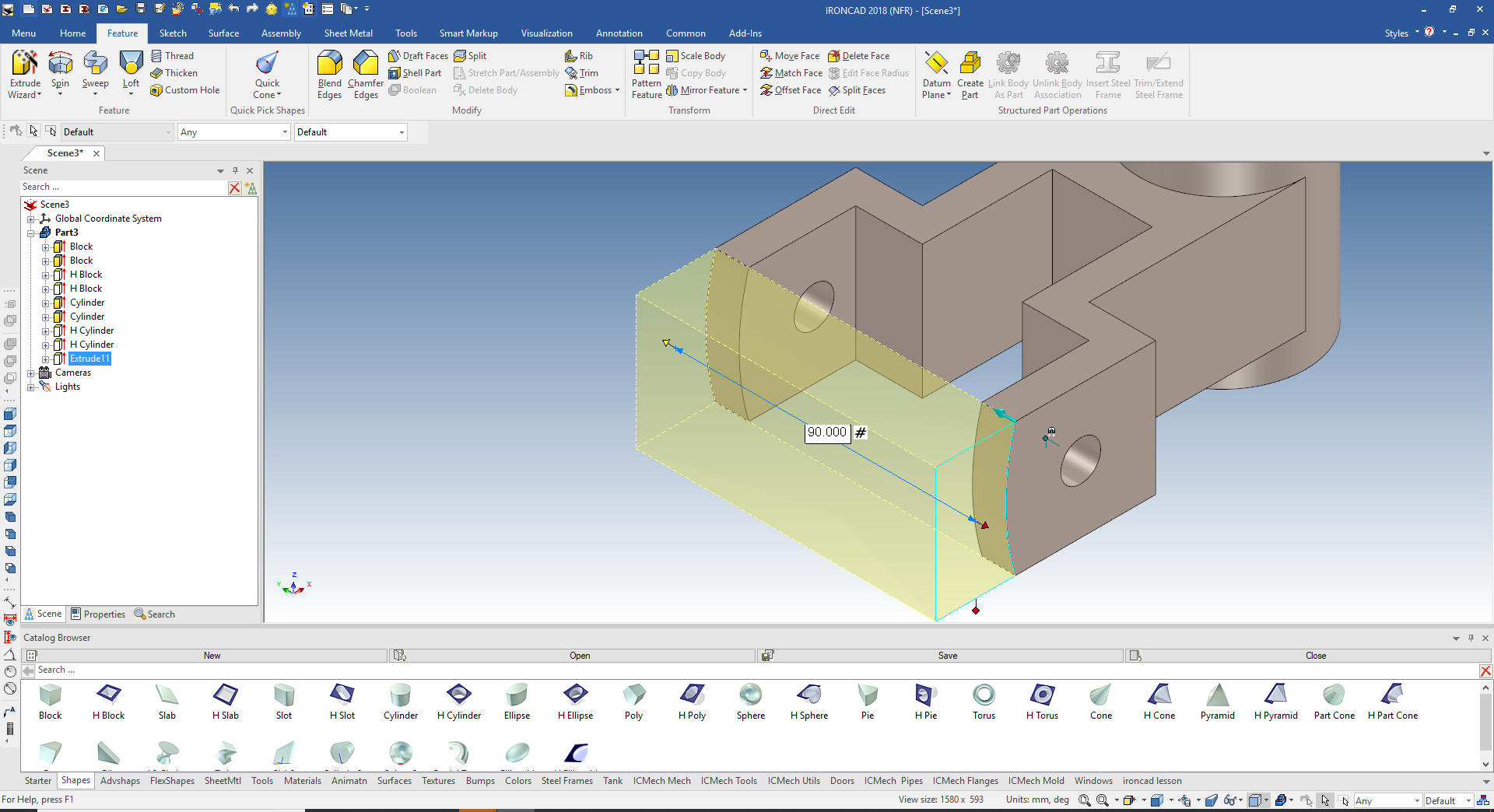
Jest to jeden z przykładów, gdzie przeciąganie i upuszczanie edytowalnych kształtów IronCAD z katalogu oraz korzystanie z narzędzia Triball może zwiększyć wydajność pracy nawet 10-krotnie. Zwykle szacuję 5-krotnie zwiększoną produktywność w projektowaniu koncepcyjnym i 10-krotnie w zmianach i uważam, że jestem konserwatywny. Za pomocą IronCAD możesz w prosty sposób edytować większość części i zespołów z innych pokrewnych programów. W innych systemach CAD 3D dużo częściej jest to niemożliwe do wykonania.

Źródło: http://www.tecnetinc.com/IronCAD%20vs%20Creo%20Lesson%20one.html
Pobierz IRONCAD
Zachęcamy do pobrania i przetestowania możliwości IRONCAD. Aby pobrać program, kliknij tutaj >




